캘린더를 새로 만들거나, 외부 캘린더를 구독할 수 있습니다.
캘린더 만들기
새 캘린더를 만들어 멤버들과 공유할 수 있습니다.
모바일
- 캘린더에서
 아이콘을 탭한 후 '개인'을 탭합니다.
아이콘을 탭한 후 '개인'을 탭합니다.  아이콘을 탭해 '캘린더 추가 및 설정'을 탭합니다.
아이콘을 탭해 '캘린더 추가 및 설정'을 탭합니다.- 오른쪽 상단의
 아이콘을 탭합니다.
아이콘을 탭합니다. - '캘린더 추가'에서 '캘린더명을 입력하세요.'에 이름을 입력합니다.
- '공유 멤버'를 탭한 후 캘린더를 공유할 멤버를 검색하거나 조직도에서 선택해 추가합니다.
 아이콘을 탭합니다.
아이콘을 탭합니다.- 색상 및 알림 설정 후 '저장'을 선택합니다.
PC웹
- 캘린더 '개인 일정 보기'의 왼쪽 메뉴에서 '내 캘린더' 오른쪽의 + 아이콘을 클릭합니다.
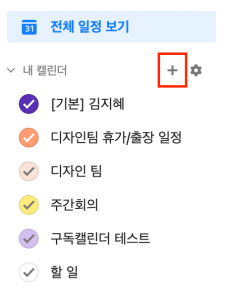
- '캘린더 추가'를 클릭합니다.
- '캘린더 추가'에서 '캘린더명'에 이름을 입력합니다.
- '공유 멤버'에 캘린더를 공유하고 싶은 멤버를 검색해 추가합니다.
- 기타 설정 후 '저장'을 클릭합니다.
외부 캘린더 구독하기
외부에서 구독하고 싶은 캘린더를 추가할 수 있습니다.
iCal 형식으로 된 외부 캘린더 URL을 입력해 캘린더를 추가하면, 지속적으로 해당 캘린더의 일정을 확인할 수 있습니다. iCal 형식의 URL이란, 일정 정보를 지속적으로 불러올 수 있는 URL로 .ics가 붙는 형태로 제공됩니다.
외부 구독 캘린더 추가는 PC에서만 가능하지만, 구독한 캘린더 일정은 PC와 모바일에서 모두 확인할 수 있습니다.
일정은 10분 간격으로 동기화되며, 최대 3MB 크기까지 가져올 수 있습니다.
PC웹
- 캘린더 '개인 일정 보기'의 왼쪽 메뉴에서 '내 캘린더' 오른쪽의 + 아이콘을 클릭합니다.
- '외부 캘린더 구독하기'를 클릭합니다.
- '외부 캘린더 구독하기'에서 '캘린더명'에 이름을 입력합니다.
- 'URL 추가' 에 iCal 형태의 URL을 입력합니다.
- '저장'을 클릭합니다.